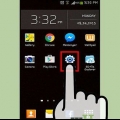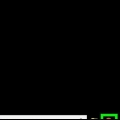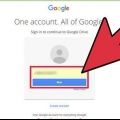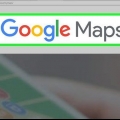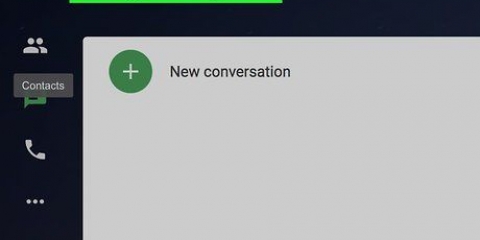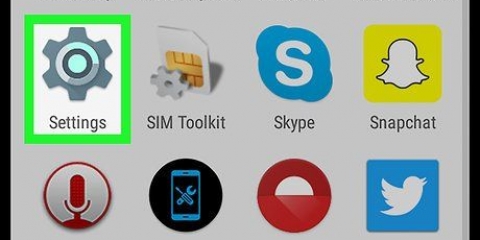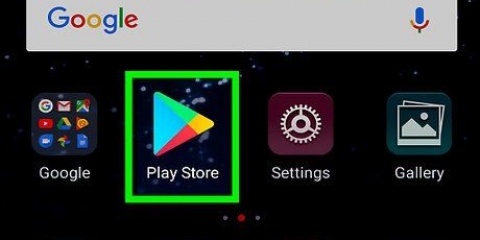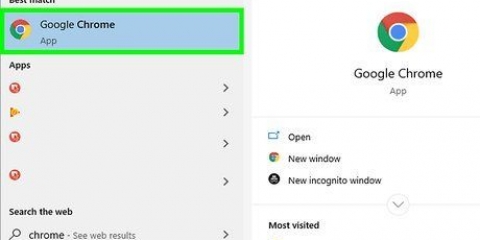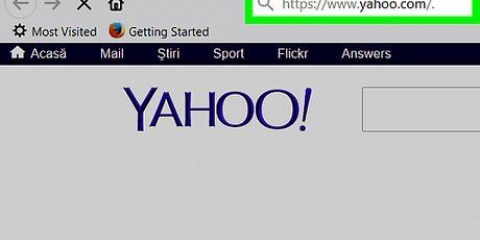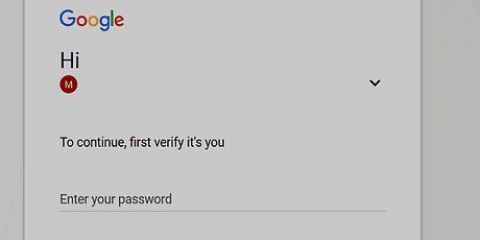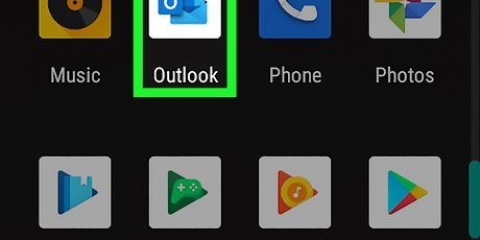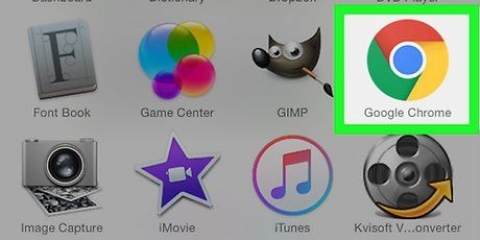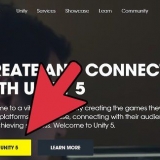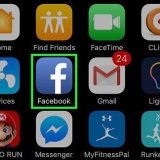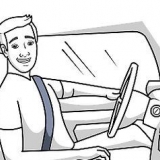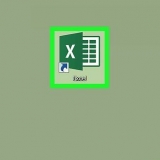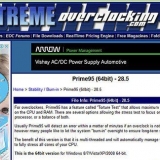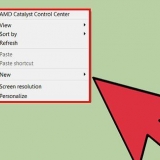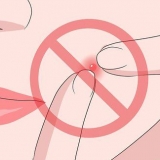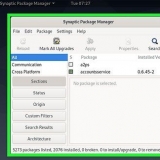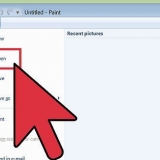Cliquez dans le Réponse champ en bas du message pour répondre. Cliquez sur l`icône de la corbeille en haut du message pour le supprimer. cliquer sur boîte de réception dans le coin supérieur droit pour fermer le message et revenir à la boîte de réception. Découvrez les autres fonctionnalités de Gmail se familiariser avec l`interface.
Si vous n`avez pas l`application Gmail sur votre appareil mobile, vous pouvez la télécharger pour iPhone sur l`App Store iTunes ou pour Android dans le Google Play Store. 
sur iPhone, appuyez sur CONNEXION. Sur Android, appuyez sur IGNORER.
sur iPhone, appuyez sur + Ajouter un compte. Cela vous amènera à la page des comptes Google. Sur Android, appuyez sur + Ajouter une adresse e-mail et appuyez sur Google. Cela vous amènera à la page des comptes Google.


sur iPhone, appuyez sur TERMINÉ. Sur Android, appuyez deux fois SUIVANTE, et appuyez sur EMMENEZ-MOI À GMAIL.


Appuyez sur la flèche dans le coin inférieur droit pour commenter. Appuyez sur l`icône de la corbeille en bas de l`écran pour supprimer un message. Dans le coin supérieur gauche, appuyez sur X pour fermer un message et revenir à la boîte de réception.












Appuyez sur la flèche dans le coin inférieur droit pour commenter. Appuyez sur l`icône de la corbeille en bas de l`écran pour supprimer un message. Dans le coin supérieur gauche, appuyez sur Retour pour fermer un message et revenir à la boîte de réception.








Vérifier les e-mails avec google mail
Teneur
Ce didacticiel vous apprendra à vérifier votre compte de messagerie Google (nommé "Gmail") sur le site Web de Gmail, sur l`application mobile Gmail, sur l`application Mail de l`iPhone ou sur Microsoft Outlook.
Pas
Méthode 1 sur 4 : Utilisation du site Web Gmail

1. Aller àhttps://www.Gmail.com dans un navigateur Web. taper https://www.Gmail.com dans la barre d`adresse de votre navigateur Web et appuyez sur Entrez.

2. Saisissez l`e-mail ou le numéro de téléphone de votre compte Google et appuyez sursuivante.
Si vous n`avez pas de compte Gmail, vous pouvez créer une en cliquant sur `Plus d`options`, puis sur `Créer un compte`.

3. Entrez votre mot de passe et appuyez sursuivante. Cela vous mènera à la boîte de réception de votre compte de messagerie Google.
Si une autre page s`ouvre à la place, cliquez sur boîte de réception dans le coin supérieur gauche de la page Gmail sous le bouton rouge "Composer".

4. Cliquez sur un message pour l`ouvrir et le lire. Le message s`agrandit dans la fenêtre.
Méthode 2 sur 4: Utilisation de l`application mobile Gmail

1. Ouvrez l`application Gmail. Ceci est l`application avec une icône d`enveloppe scellée rouge et blanche.

2. Connectez-vous à votre compte Gmail :

3. Ajoutez votre compte Gmail. Si votre compte Gmail est déjà répertorié, appuyez sur le commutateur à côté de celui-ci pour qu`il soit en position « ON ». Autrement;

4. Entrez votre adresse Gmail et appuyez sursuivante.
Si vous n`avez pas de compte Gmail, vous pouvez créer une par le Plus d`options en tapotant, puis créer un compte sur iPhone, ou Créer un nouveau compte sur Android.

5. Entrez votre mot de passe Gmail et appuyez sursuivante.

6. Terminer l`ajout de votre compte Gmail.

sept. Appuyez sur ??. C`est dans le coin en haut à gauche.

8. Appuyez surTout (iPhone) ou boîte de réception (Android). Cela vous mènera à votre boîte de réception Gmail où vous pourrez voir vos e-mails les plus récents.

9. Appuyez sur un message dans la boîte de réception pour l`ouvrir et le lire.
Méthode 3 sur 4: Utilisation de l`application Mail de l`iPhone

1. Ouvrir les paramètres. Ceci est une application grise avec des engrenages et est souvent sur votre écran d`accueil.

2. Faites défiler vers le bas et appuyez sur Courrier. C`est dans une section avec d`autres applications Apple comme Calendrier et Notes.

3. Appuyez surComptes. Ceci est la première partie du menu.

4. Appuyez surAjouter un compte. C`est au bas de la section `COMPTES`.

5. Appuyez surGoogle. C`est au milieu de la liste.

6. Entrez votre adresse Gmail dans le champ étiqueté.
Si vous n`avez pas de compte Gmail, faut-il en créer un.

sept. Appuyez surSUIVANTE. Ceci est un bouton bleu sur l`écran.

8. Entrez votre mot de passe dans le champ étiqueté.

9. Appuyez sursuivante. Ceci est un bouton bleu sur l`écran.
Si vous avez activé la vérification en deux étapes pour Gmail, saisissez le code de vérification que vous avez reçu par SMS ou Authenticator.

dix. Faites glisser « Mail » sur la position « Activé »
. Sélectionnez les autres données Gmail que vous souhaitez synchroniser avec votre iPhone en faisant glisser les données que vous souhaitez voir sur votre iPhone vers la position « On » .

11. Appuyez surSauvegarder. C`est dans le coin supérieur droit de l`écran. Vous pouvez désormais envoyer et recevoir des messages Gmail à l`aide de l`application Mail intégrée à votre iPhone.

12. Ouvrez l`application Mail. Ceci est une application bleue et blanche avec une icône d`enveloppe scellée et devrait ouvrir votre boîte de réception.
S`il n`ouvre pas votre boîte de réception tout de suite, appuyez sur dans le coin supérieur gauche boîtes aux lettres et appuyez sur Gmail.

13. Appuyez sur un message dans la boîte de réception pour l`ouvrir et le lire.
Méthode 4 sur 4: Utilisation de Microsoft Outlook

1. Ouvrez Outlook sur votre ordinateur.

2. Cliquez sur l`ongletDéposer ou menu.

3. cliquer surComptes.

4. cliquer sur Ajouter un compte.

5. cliquer surCompte email.

6. Entrez votre nom dans le champ étiqueté.

sept. Entrez votre adresse Gmail et votre mot de passe dans le champ étiqueté.

8. cliquer surAjouter un compte et fermez la boîte de dialogue.

9. cliquer surGmail dans le volet gauche de la fenêtre Outlook. Vos messages Gmail apparaissent dans le volet de droite.
Articles sur le sujet "Vérifier les e-mails avec google mail"
Оцените, пожалуйста статью
Similaire
Populaire